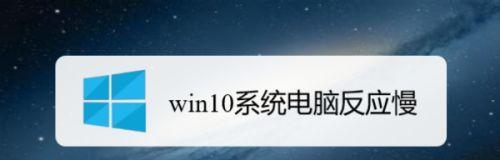电脑启动无微软图标如何修复?缺少图标的原因是什么?
- 网络设备
- 2025-04-06
- 4
电脑启动出现无微软图标的问题是许多用户在日常使用中可能遭遇的困扰。当你打开电脑,期待看到熟悉的Windows启动界面时,却发现缺少了那熟悉而醒目的微软图标,可能会感到困惑和焦虑。本文将为你详细解答此问题,探讨可能的原因并提供一系列的修复方法。从理解问题的根源开始,我们将一步步引导你如何尝试这些解决措施。
电脑启动无微软图标的原因
在我们深入修复步骤前,了解问题发生的原因至关重要。以下是几个可能导致电脑启动无微软图标的原因:
1.系统文件损坏:Windows系统的某些关键文件如果遭到破坏或丢失,可能导致启动过程中的图标显示不正常。
2.系统更新问题:系统在安装更新后可能会出现兼容性问题,这些更新可能会影响启动图标。
3.病毒或恶意软件:电脑可能受到病毒或恶意软件的攻击,它们可能会损坏系统文件或更改系统设置。
4.硬盘故障:硬盘损坏或读写错误可能会导致系统文件丢失,从而影响启动图标。
5.Windows注册表问题:注册表错误或不正确的配置有时会导致启动问题,包括图标显示问题。
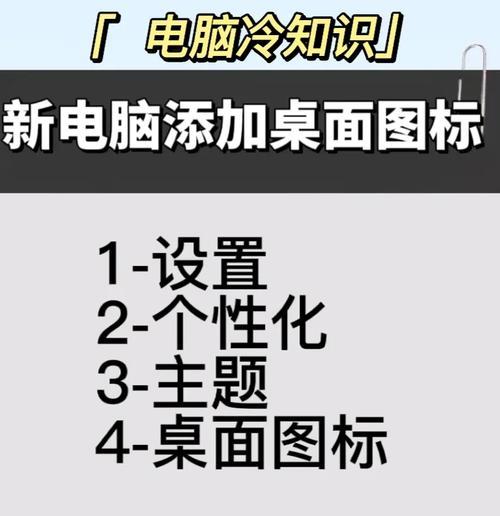
如何修复电脑启动无微软图标的问题
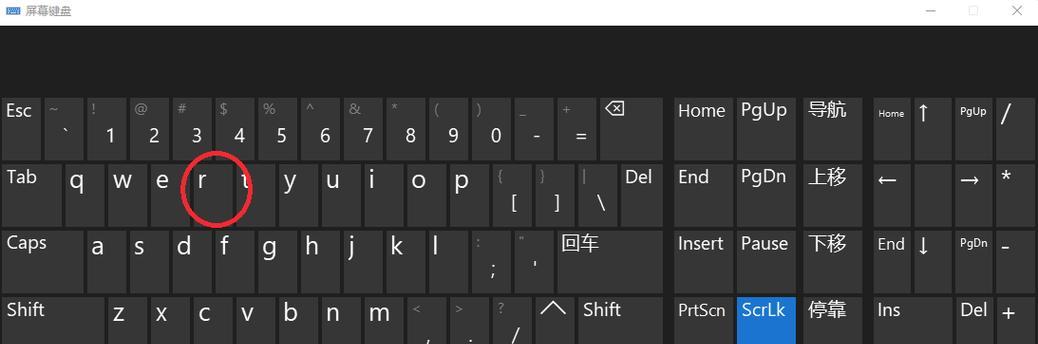
1.安全模式下检查
启动到安全模式是诊断和解决问题的第一步。在安全模式下,Windows将以最小的驱动程序和服务启动,你可以检测是否有第三方软件导致了问题。
步骤:重启电脑,在启动过程中不断按下F8键(恢复环境不同机器可能有所不同),选择“安全模式”并按回车。
操作:如果在安全模式下启动没有问题,说明可能是最近安装的软件或驱动程序导致的图标丢失。
解决方案:逐一卸载最近安装的程序,重启电脑,查看是否恢复正常。
2.使用系统文件检查器(SFC)
系统文件检查器(SFC)是一个Windows内置的工具,可以扫描和修复损坏的系统文件。
步骤:在开始菜单搜索“命令提示符”,右键选择“以管理员身份运行”,输入`sfc/scannow`,然后按回车。
操作:等待扫描和修复过程完成,这可能需要一些时间。
解决方案:如果检测到并修复了损坏的文件,重启电脑后,图标应该会恢复正常。
3.检查病毒和恶意软件
确保你的电脑没有受到恶意软件或病毒的侵害,这些恶意代码可能损坏系统文件,导致图标显示问题。
步骤:使用可靠的防病毒软件进行全盘扫描。
操作:如果发现病毒或恶意软件,按照防病毒软件的指示进行清除。
解决方案:清除威胁后,重启电脑看是否解决了启动无图标的问题。
4.利用Windows修复
Windows安装光盘或启动U盘中通常包含一个名为“Windows修复”的选项,可以用来修复损坏的系统。
步骤:插入安装盘或启动U盘,启动电脑并进入安装程序,选择“修复你的电脑”选项。
操作:接着选择“疑难解答”>“高级选项”>“命令提示符”。
解决方案:在命令提示符中输入之前提到的`sfc/scannow`命令,并执行其他修复命令,如`DISM.exe/Online/Cleanupimage/Restorehealth`。
5.重置或重新安装Windows
如果上述步骤都无法解决问题,可能需要更彻底的修复方法。你可以选择重置Windows,或更彻底地重新安装系统。
重置Windows:
步骤:打开设置>更新和安全>恢复>“开始”下的“重置此电脑”。
操作:选择“保留我的文件”或“删除所有内容”选项,根据提示进行操作。
重新安装Windows:
步骤:使用Windows安装介质启动电脑,并按照指示进行分区和安装。
操作:确保你备份了重要数据,因为在全新安装过程中所有数据都会丢失。
解决方案:全新安装后,通常可以解决大部分系统问题,包括启动图标问题。
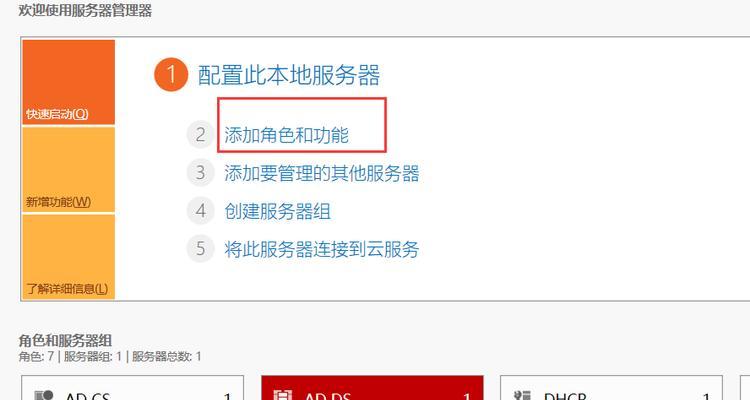
结语
电脑启动无微软图标的问题可能由多种原因引起,但通过上述步骤,你可以尝试诊断和解决问题。记得在进行任何操作前备份重要数据,以防不测。希望你能够顺利地解决这一问题,并让电脑恢复正常工作状态。
版权声明:本文内容由互联网用户自发贡献,该文观点仅代表作者本人。本站仅提供信息存储空间服务,不拥有所有权,不承担相关法律责任。如发现本站有涉嫌抄袭侵权/违法违规的内容, 请发送邮件至 3561739510@qq.com 举报,一经查实,本站将立刻删除。!
本文链接:https://www.yxbdsz.com/article-9404-1.html